Jetpack: abbiamo smascherato questo controverso plugin per WordPress
Pubblicato: 2022-08-31Il suo nome è Richard Browning. È inglese. E detiene il record mondiale di velocità su un jetpack.
La pattuglia lo ha registrato a più di 136 km/h sul Canale della Manica , vicino alla città di Brighton (Inghilterra)!
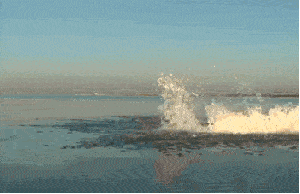
Ti starai chiedendo cosa ci fanno queste notizie divertenti qui - con buone ragioni.
Se menziono Jetpack per WordPress, cogli il parallelo?
Ebbene sì: anche il nostro famoso CMS ha il suo jetpack.
Lascia che ti rassicuri, è molto meno pericoloso da usare poiché è solo un plug-in che puoi installare sul tuo sito.
I suoi creatori lo definiscono come "il miglior toolkit all-in-one ad alte prestazioni per WordPress".
In questo articolo, lo esaminerò dalla A alla Z. Ti mostrerò come installare questo plugin passo dopo passo, seguendo un tutorial dettagliato. Quindi ti mostrerò le sue caratteristiche essenziali e spiegherò perché a volte è controverso.
Diventerai un esperto in materia, credimi.
Panoramica
- Cos'è Jetpack su WordPress?
- Come installare Jetpack su WordPress
- Come si attivano i moduli Jetpack?
- Come configurare Jetpack su WordPress: uno sguardo a 10 moduli gratuiti
- Quali sono le alternative gratuite ai moduli Jetpack?
- Quali sono le funzionalità premium di Jetpack?
- Com'è l'esperienza dell'utente?
- Recensione finale di Jetpack
Cos'è Jetpack su WordPress?
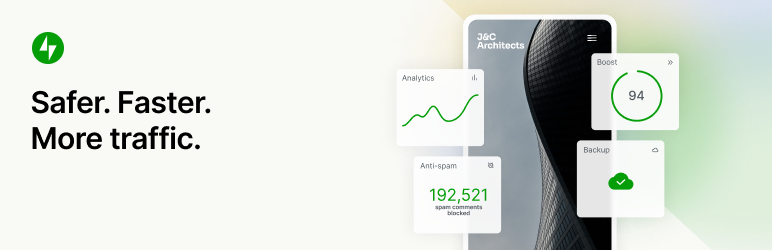
Jetpack è un plugin freemium che incorpora circa 50 moduli in un singolo plugin. Tutti possono essere attivati e disattivati con un clic e mirano a migliorare la gestione e il funzionamento del tuo sito in tre modi principali: sicurezza, prestazioni e marketing.
Jetpack è sviluppato e mantenuto da Automattic , il principale contributore di WordPress.org.
Insieme a Oltre 5 milioni di installazioni attive, Jetpack è uno dei plugin più famosi nell'ecosistema WordPress, proprio come Yoast SEO, Contact Form 7 o WooCommerce.
Infine, devi sapere che i servizi forniti da Jetpack sono normalmente riservati agli utenti di WordPress.com. Dovrai creare un account su questa piattaforma per attivare Jetpack sulla tua installazione di WordPress.org.
Ora ti mostrerò come farlo.
Per maggiori info sulle differenze tra WordPress.com e WordPress.org, ti consiglio di leggere questo articolo di Alex.
Come installare Jetpack su WordPress
Per installare Jetpack su WordPress, il modo più semplice è passare attraverso la tua interfaccia di amministrazione (back-office) .
Una volta sulla dashboard, fai clic su Plugin > Aggiungi .
Jetpack dovrebbe essere in cima alla tua pagina. In caso contrario, cercalo tramite la barra di ricerca.
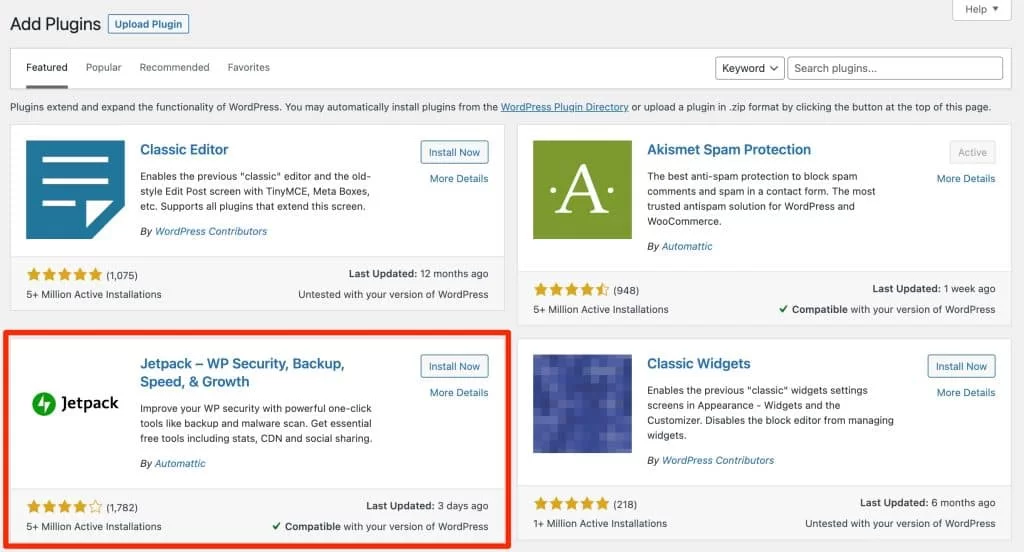
Fare clic su "Installa ora" e quindi su "Attiva".
Dovresti guardare questa pagina:
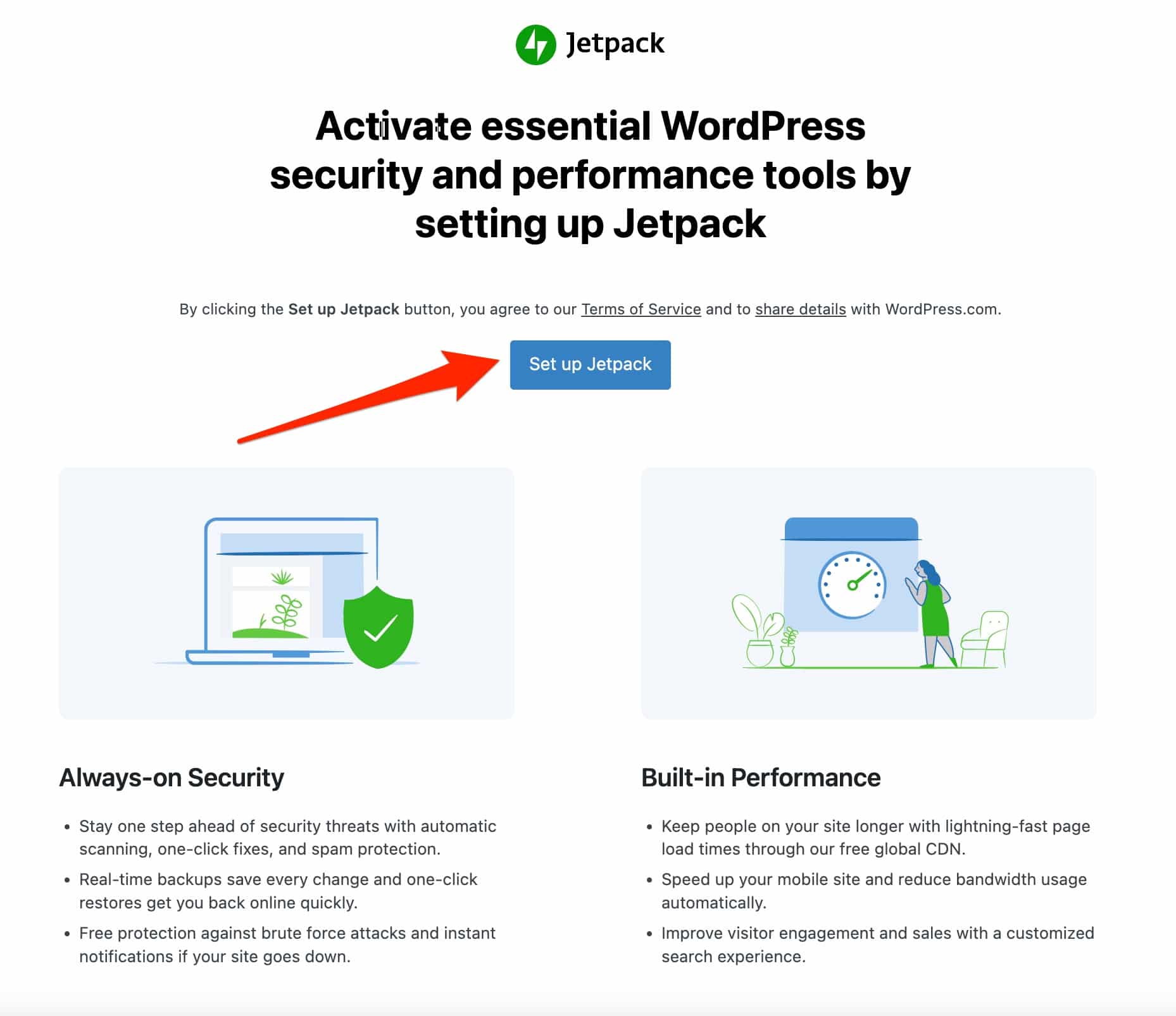
Fare clic sul pulsante blu "Imposta Jetpack". Vedrai quindi un nuovo menu, intitolato "Jetpack", nella barra laterale sinistra.
Come accennato all'inizio di questo articolo, Jetpack e i suoi servizi sono forniti e ospitati da WordPress.com. Per utilizzare Jetpack è quindi necessario un account WordPress.com .
Vedrai anche che non sarai in grado di attivare molti moduli se non hai effettuato l'accesso a un account WordPress.com.
Se, come me, hai già un account WordPress.com, fai semplicemente clic sul link "Collega il tuo account WordPress.com" nella casella "Connessione account" nel menu "Dashboard":
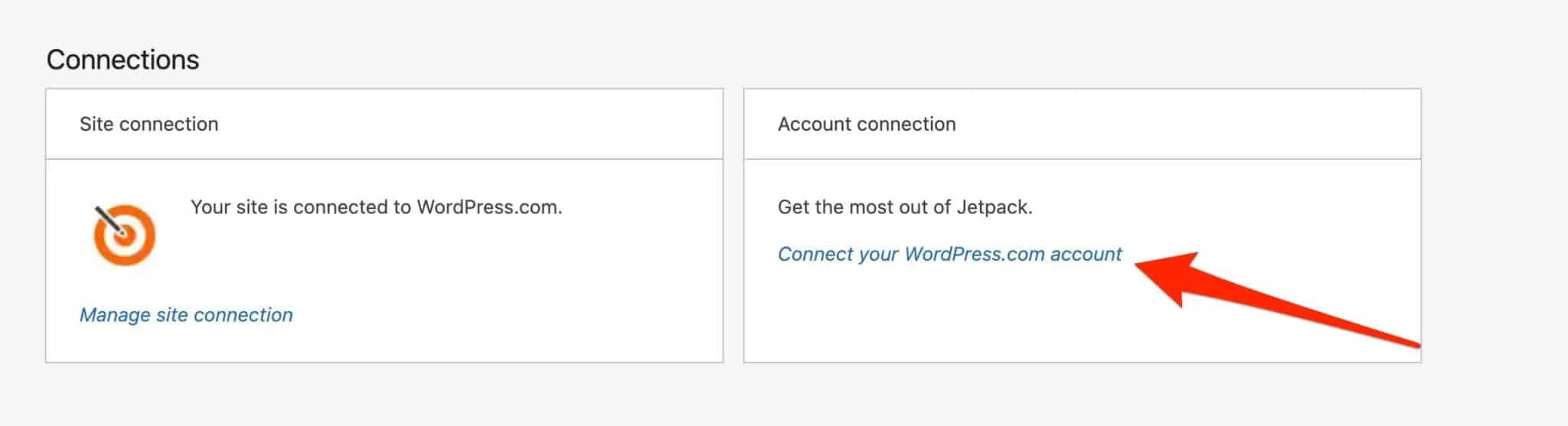
Se non disponi ancora di un account WordPress.com, puoi crearne uno tramite la casella "Connessione al sito" accanto ad esso.
Jetpack ti chiederà quindi di connetterti al tuo account WordPress.com. Per renderlo più facile e veloce, accedo con il mio account Google cliccando su “Continua con Google”:
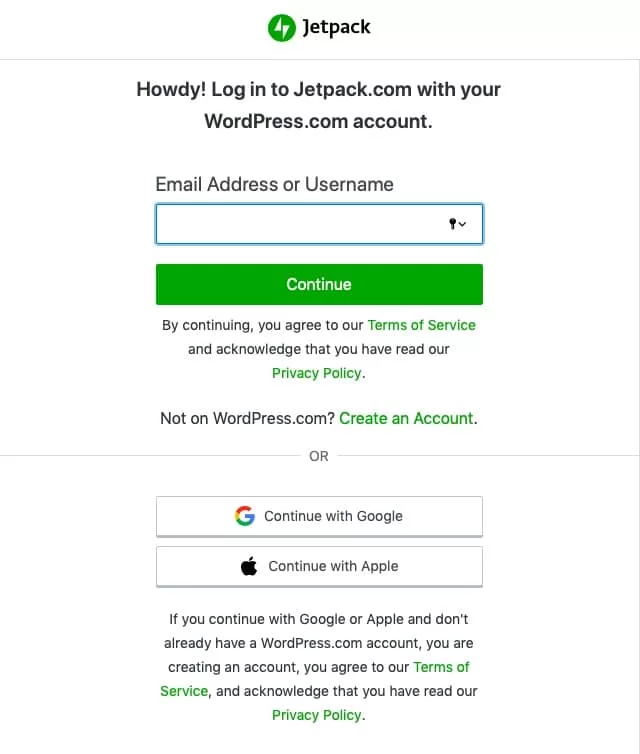
Jetpack collegherà il tuo profilo al tuo sito. Ti offrirà quindi la possibilità di iscriverti a uno dei suoi piani a pagamento.
Ti consiglio di iniziare con la versione gratuita. Puoi sempre eseguire l'aggiornamento a una versione premium in un secondo momento.
Per utilizzare la versione gratuita, scorri la pagina verso il basso e clicca sul pulsante verde “Inizia gratis” nella colonna “Jetpack Free”.

Jetpack è ora pronto per essere utilizzato.
Sulla dashboard di WordPress, il plug-in ti chiederà di indicare i tuoi obiettivi per il tuo sito, al fine di consigliare "funzionalità pertinenti per aiutarti ad avere successo".
Sta a te decidere cosa vuoi fare, ma tieni presente che puoi modificare queste impostazioni in seguito.
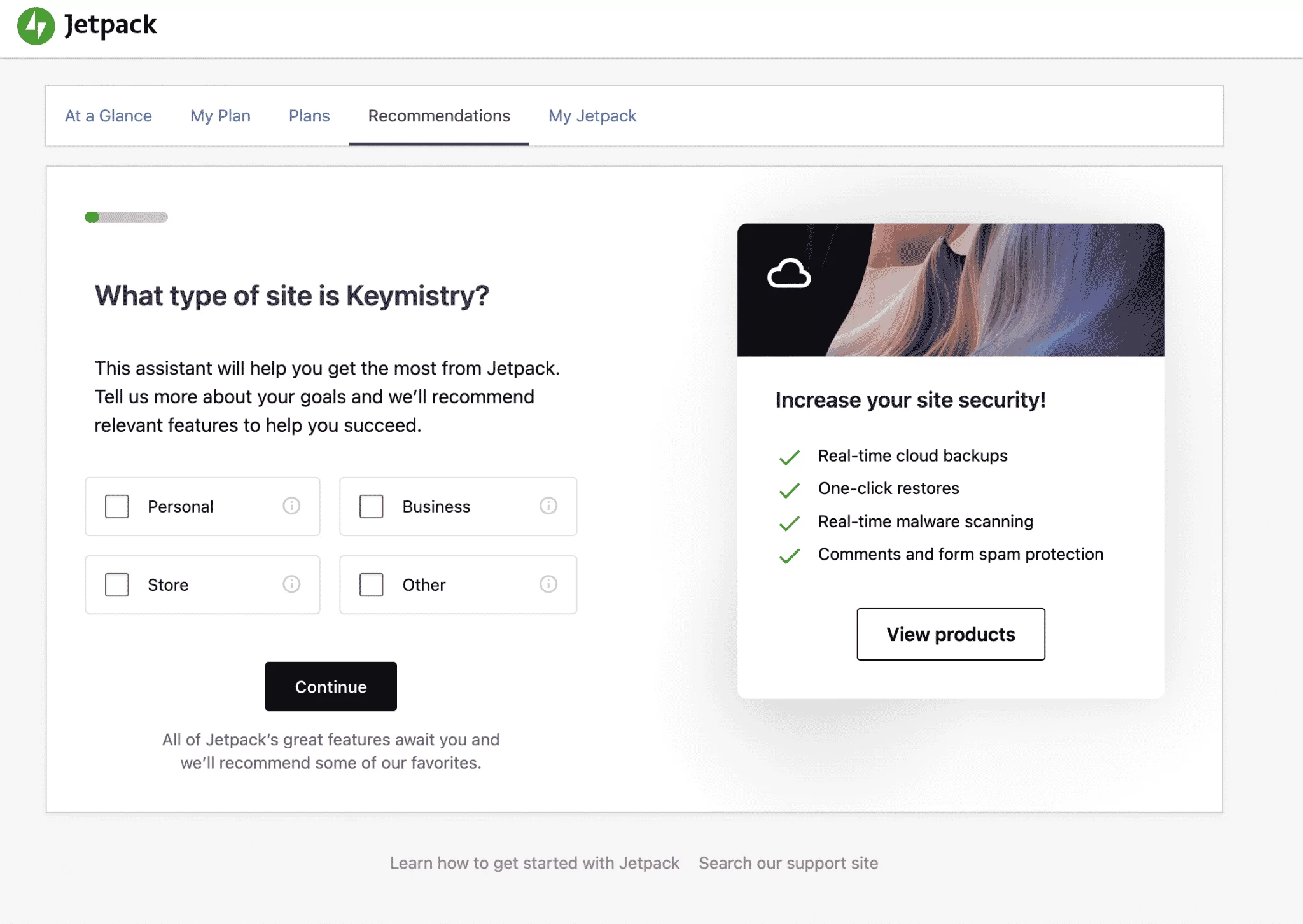
Tutte le tue opzioni sono gestite e configurate tramite l'interfaccia Jetpack, direttamente dalla tua amministrazione di WordPress (puoi farlo anche tramite il tuo account WordPress.com, ma è molto meno conveniente):
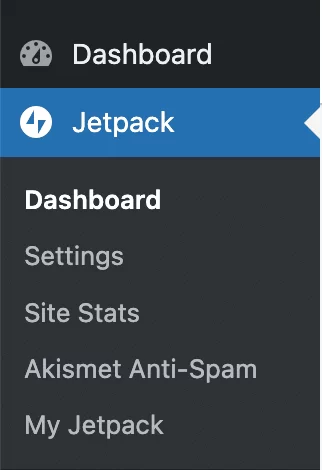
Scoprirai di avere accesso a 5 sezioni:
- Dashboard : puoi vedere a colpo d'occhio le tre sezioni principali di Jetpack (Statistiche, Sicurezza e Performance e Crescita). Per sicurezza e backup, in particolare, dovrai passare a un piano premium se vuoi sfruttare tutte le opzioni offerte.
- Impostazioni: qui è dove abiliti o disabiliti le funzionalità offerte da Jetpack.
- Statistiche del sito: questa sezione elenca il numero di visite al tuo sito (puoi filtrare per giorni/settimane/mesi), il numero di clic e i termini di ricerca più utilizzati dai tuoi visitatori. È una specie di piccolo strumento di analisi.
- Akismet Anti-Spam: ti dà accesso alle statistiche dei commenti indesiderati sul tuo sito, a condizione che tu abbia attivato in anticipo il plugin Akismet.
- My Jetpack : consente di attivare servizi/plugin aggiuntivi offerti da Jetpack, sia gratuiti che a pagamento.
Senza ulteriori indugi, scopriamo come attivare i tuoi primi moduli.
Come si attivano i moduli Jetpack?
Tecnicamente, ci sono due modi per attivare i moduli Jetpack.
Opzione 1: vai al menu "Impostazioni".
Il modo più rapido per attivare i moduli di tua scelta è attraverso il menu Jetpack > Impostazioni .
Scoprirai che i moduli sono classificati in 6 schede:
- Sicurezza
- Prestazione
- Scrivere
- Condivisione
- Discussione
- Traffico
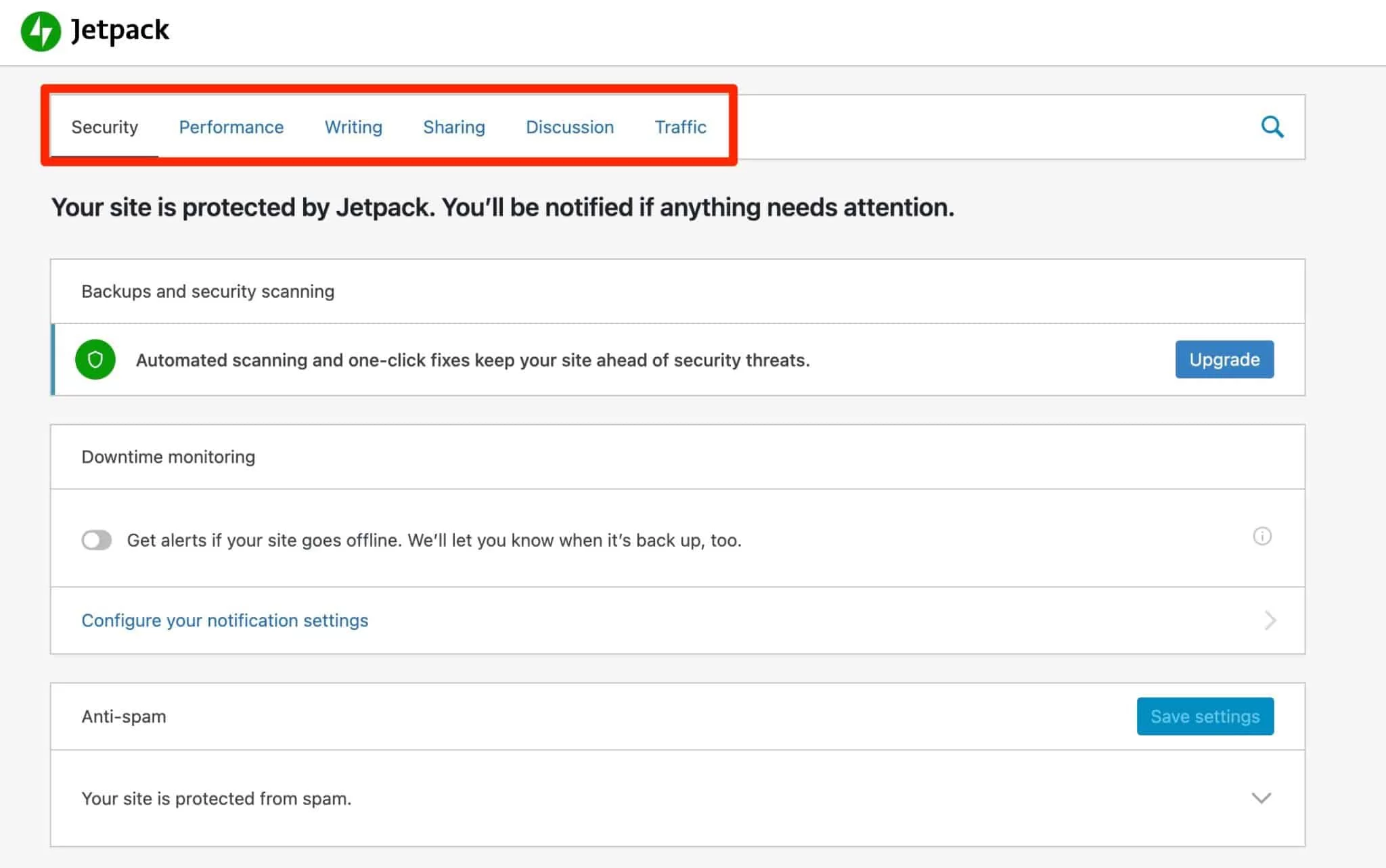
Alcuni moduli verranno attivati per impostazione predefinita, come quello che ti protegge dagli attacchi di forza bruta (quando i bot dannosi tentano ripetutamente di connettersi al tuo sito).
Per il resto delle truppe, puoi attivare il modulo che preferisci con un piccolo click sull'inserto che ti interessa:
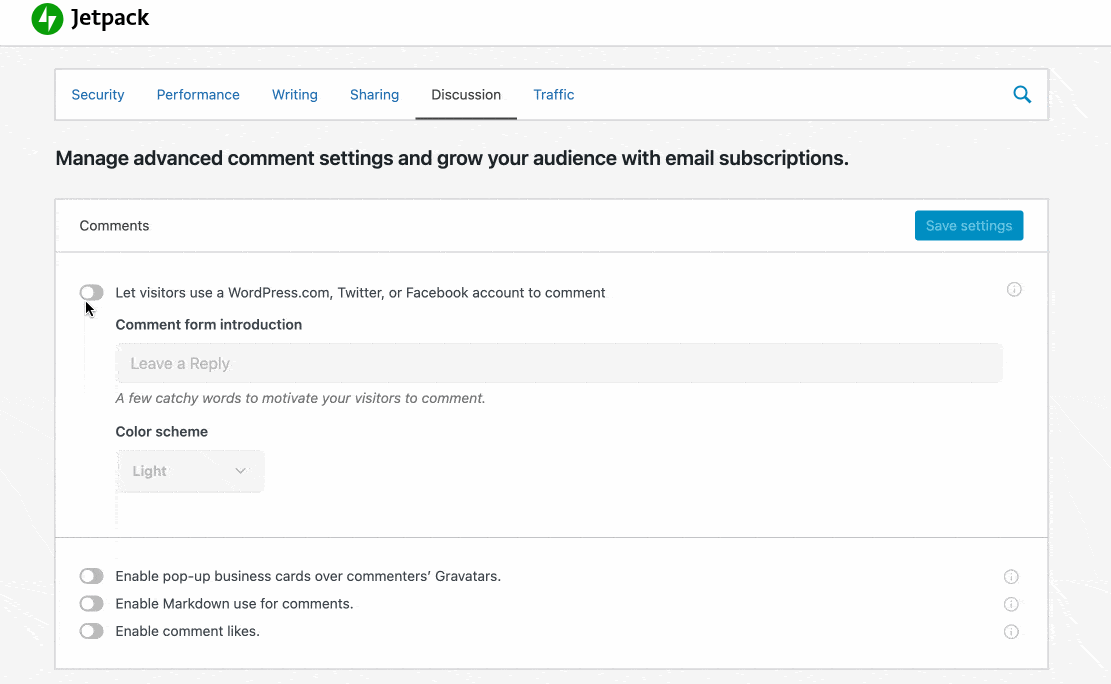
A volte vengono offerte opzioni aggiuntive per determinati moduli; sta a te decidere se attivarli o meno.
Opzione 2: vai attraverso il menu "Moduli".
C'è anche un'altra opzione, a mio avviso meno intuitiva e visiva, per attivare i moduli Jetpack.
Il plugin ha un menu “Moduli” ben nascosto , che si trova in fondo a ciascuna delle sue pagine di impostazioni. Puoi trovarlo ad esempio scorrendo fino in fondo alla tua dashboard:

All'interno troverai un elenco di tutti i tuoi moduli. Puoi filtrarli in base a diversi criteri:
- Stato : tutto/attivo/non attivo. Per impostazione predefinita, vengono attivati automaticamente 6 moduli.
- Ordine alfabetico o più recente .
- Categoria .
Basta fare clic sul collegamento "Attiva" o "Disattiva" associato a ciascun modulo per implementare l'azione di tua scelta.
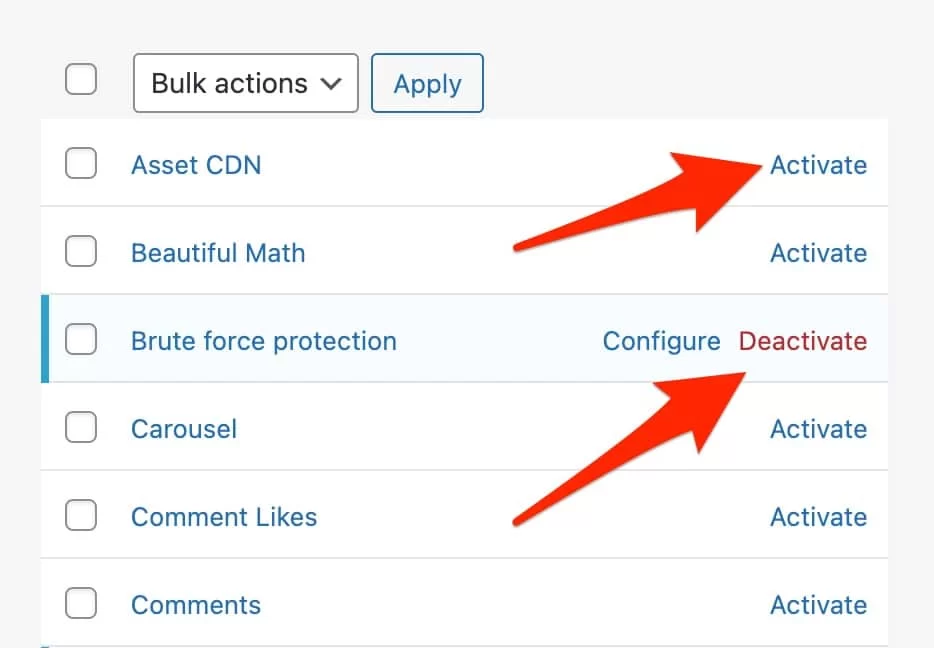
Si noti che quasi tutti i moduli qui presentati possono essere trovati nel menu "Impostazioni" di Jetpack.
Infatti, se attivi un modulo dal menu “Moduli” sopra presentato, verrai automaticamente reindirizzato al menu “Impostazioni” di Jetpack.
Ora che sai un po' di più su come funziona questo plug-in coltellino svizzero, potresti chiederti quali funzionalità attivare.
Esatto, dopo tutto, ce ne sono parecchi e non tutti potrebbero essere utili. Propongo di evidenziare dieci caratteristiche che ritengo essenziali.
Come configurare Jetpack su WordPress: uno sguardo a 10 moduli gratuiti
Monitoraggio dei tempi di fermo
Penso che sarai d'accordo con me: come webmaster, non c'è niente di peggio che trovare uno dei tuoi siti inattivo.
E, a volte, non te ne accorgi subito. Disastro in preparazione.
Attraverso la sua funzione "Monitoraggio dei tempi di fermo", Jetpack può inviarti un'e-mail ogni volta che il tuo sito WordPress è offline (e anche quando diventa nuovamente accessibile).
Non risolverà il problema, ma te lo farà sapere il prima possibile, il che è di grande aiuto. Per abilitare questa opzione, vai su Impostazioni > Sicurezza > Monitoraggio dei tempi di inattività .

Protezione contro gli attacchi di forza bruta
Potresti non saperlo, ma il tuo WordPress è soggetto a molti attacchi di "forza bruta" su base giornaliera.
Fondamentalmente, i bot dannosi cercano di accedere alla tua interfaccia di amministrazione , provando nomi utente e password per accedere al tuo sito.
Ovviamente, per proteggerti, usa password complesse e un login non troppo ovvio (non dire "admin" o ti spellerò vivo).
Ma consiglio anche di attivare il modulo Jetpack dedicato, andando su Security > Brute force protection .

Rete di distribuzione dei contenuti
Jetpack offre un servizio CDN (Content Delivery Network) per le tue immagini. In parole povere, questo significa che il plugin ospiterà le tue immagini sui suoi server , non sui tuoi, in modo da migliorare il tempo di caricamento delle tue pagine.
Sì, le immagini ingombranti possono essere un vero ostacolo per il tuo sito, come mostra questo articolo.
Una CDN, Content Delivery Network, è "una rete geograficamente distribuita di server proxy e loro data center", creata "per fornire disponibilità e prestazioni elevate... agli utenti", secondo Wikipedia.
Se hai un sito di respiro internazionale o utilizzi un servizio di hosting condiviso, questa opzione di Jetpack potrebbe essere interessante.
Per attivarlo, vai su Impostazioni > Prestazioni > Prestazioni e velocità .
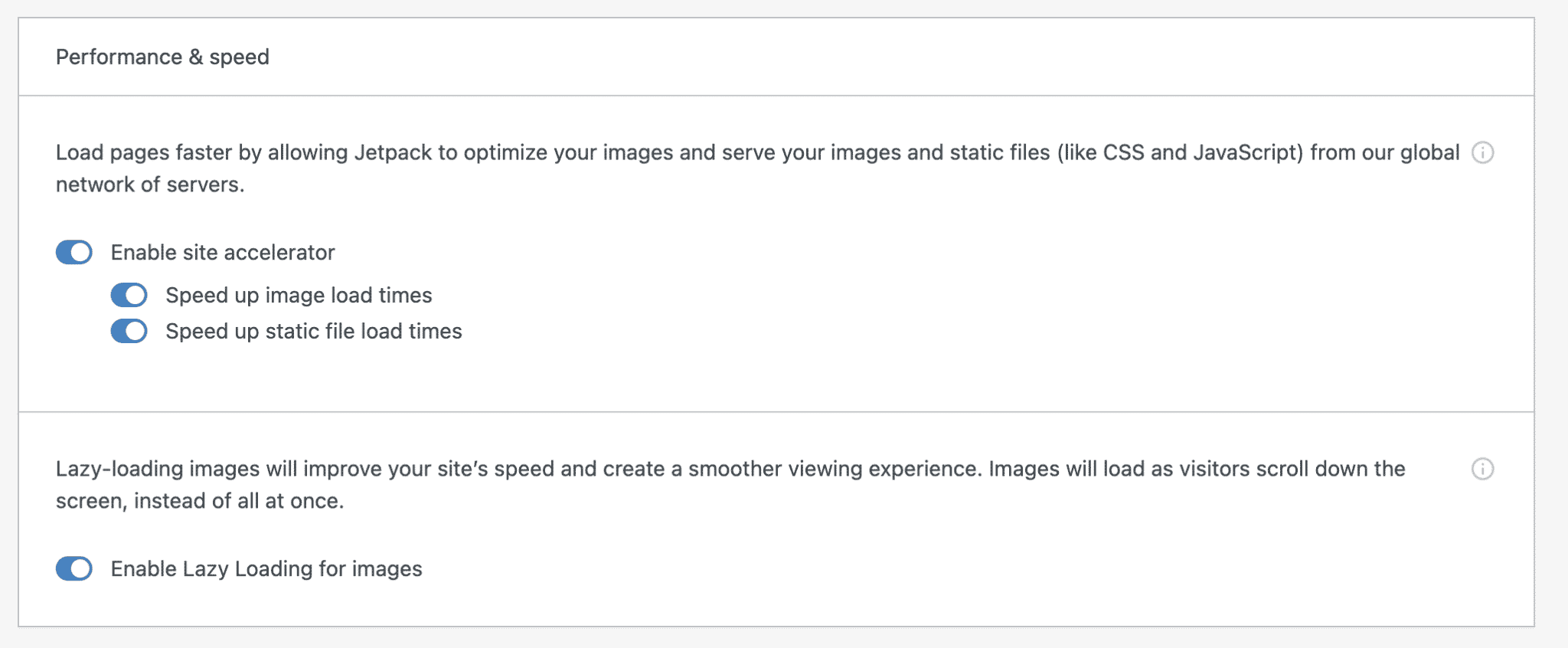
Nota un'altra caratteristica interessante all'interno di questo modulo: l'opzione per abilitare il caricamento posticipato delle tue immagini (lazy-loading) . Questo può migliorare il tempo di caricamento delle tue pagine, perché le tue immagini verranno caricate solo quando il tuo visitatore scorrerà la pagina.
Carosello di immagini
Se sei un fotografo o semplicemente ti piace condividere le tue foto con i tuoi lettori, questa funzione potrebbe piacerti.
Una volta attivato, trasformerà le gallerie fotografiche che si trovano nei tuoi articoli e nelle tue pagine in un carosello a schermo intero.

Per abilitare questa funzione, vai su Impostazioni > Scrittura > Media .
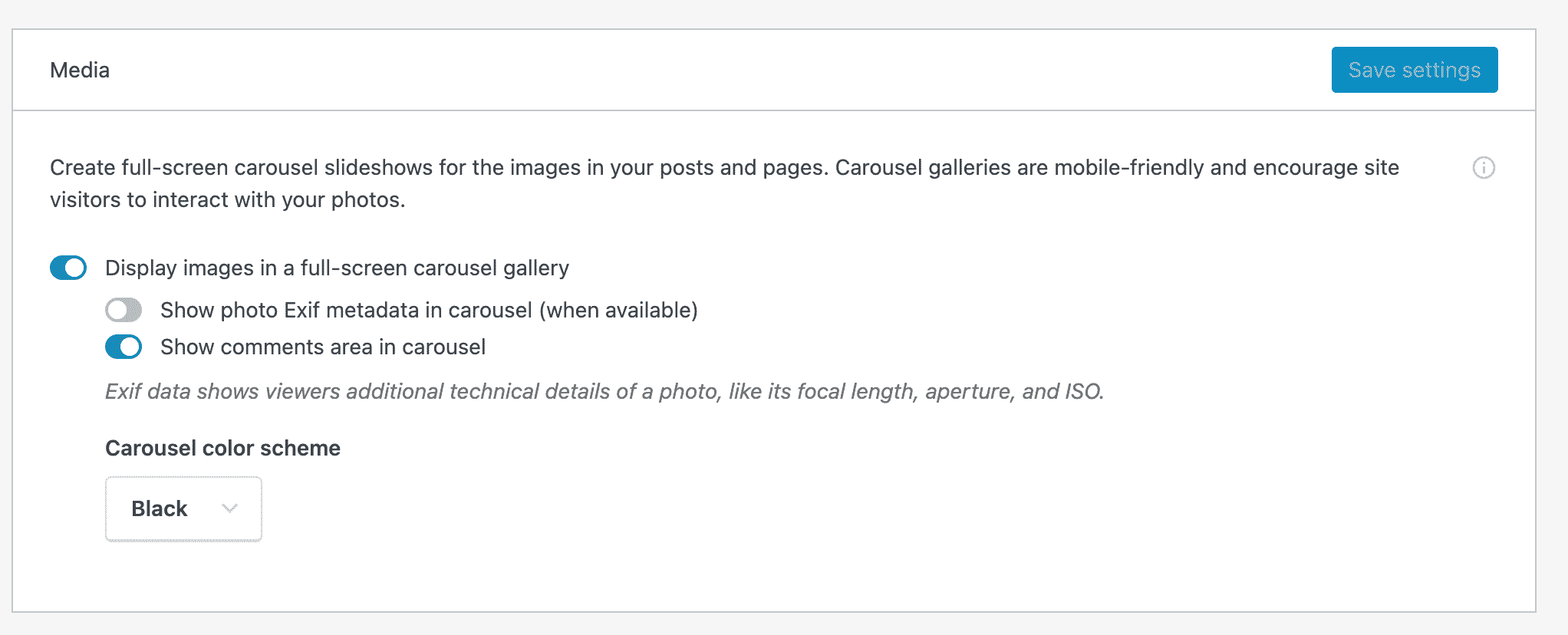
Condividi automaticamente i tuoi articoli sui social network
Il titolo è autoesplicativo. Se non stai utilizzando un altro metodo per condividere i tuoi articoli, dai un'occhiata a questa pratica opzione (la troverai anche sotto il nome Pubblicizza).
Una volta attivato, ti verrà chiesto di connettere i tuoi account venendo reindirizzato a WordPress.com.
Non ci sono un sacco di social network tra cui scegliere, ma avrai accesso a:
- Tumblr
Collega le reti che ti interessano e le troverai nel box “Pubblica” non appena scrivi un nuovo articolo.
Per concludere questa funzione di condivisione, tieni presente che è attivata in Impostazioni > Condivisione > Pubblicizza connessioni .
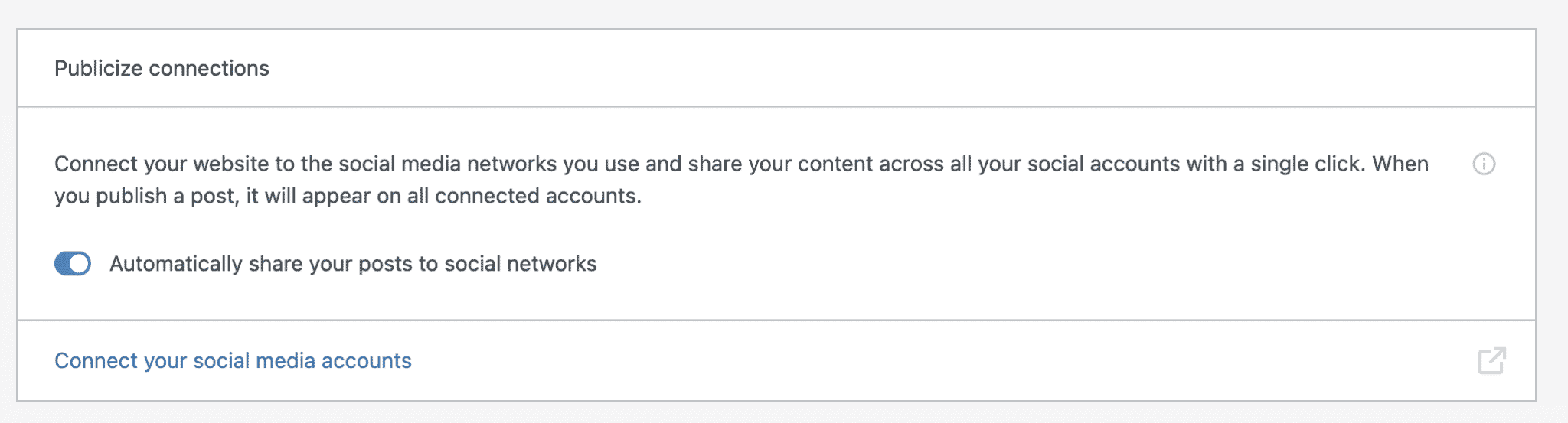
Pulsanti di condivisione
Allo stesso modo, ti suggerisco di dare un'occhiata all'opzione Pulsanti di condivisione.

Come suggerisce il nome, aggiungerà pulsanti che consentono ai tuoi visitatori di condividere i tuoi contenuti sui social network .
Come prima, dovrai connettere i tuoi account di social network a WordPress.com.
Ecco una panoramica dei diversi pulsanti disponibili:
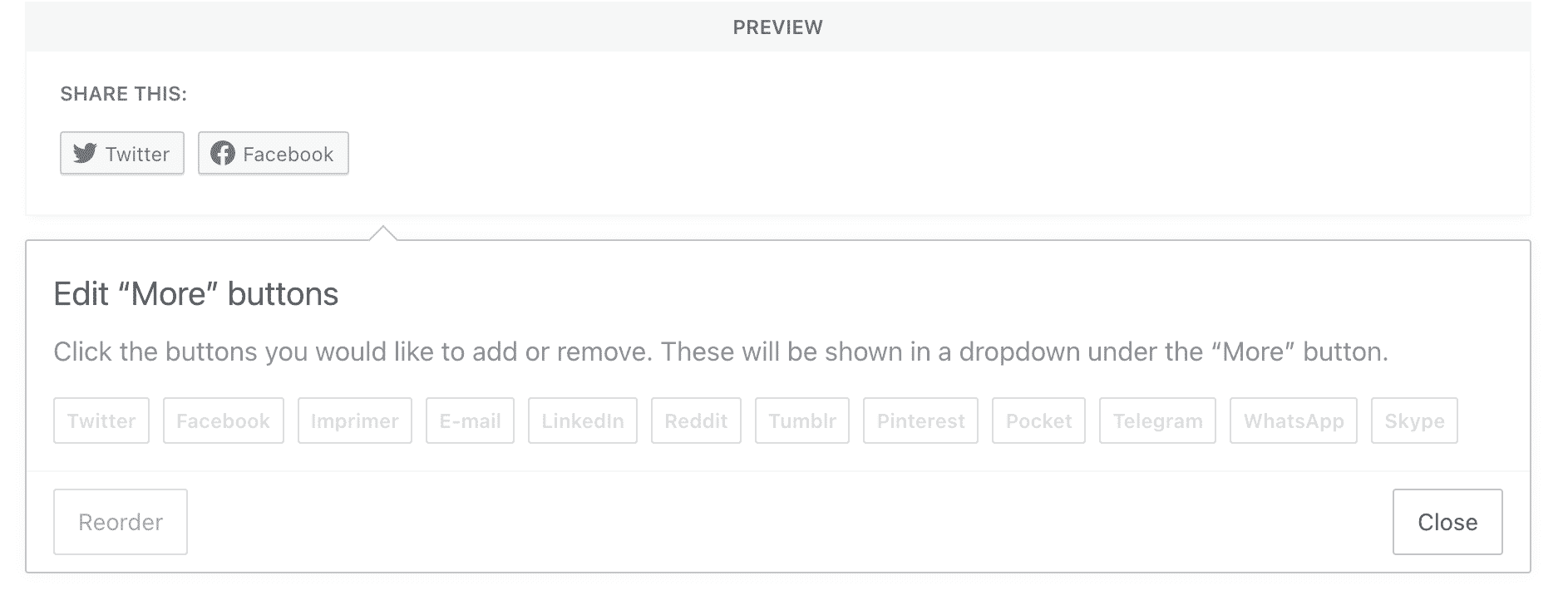
Si noti in particolare che è possibile:
- Scegli lo stile dei tuoi pulsanti (mostra solo il nome del social network, solo il logo o entrambi).
- Seleziona il tipo di contenuto in cui desideri visualizzarli (pagine, articoli, ecc.).
Tuttavia, non hai il controllo sulla posizione dei tuoi pulsanti. Per impostazione predefinita, verranno visualizzati in fondo ai tuoi articoli.
Per attivare questa funzione di condivisione, vai su Impostazioni > Condivisione > Pulsanti Condivisione .
Suggerire post correlati
Se vuoi mantenere i tuoi visitatori sul tuo sito, è necessario limitare la frequenza di rimbalzo (tasso di visitatori che hanno navigato su una pagina del tuo sito prima di abbandonarla). Se offri loro contenuti utili che rispondono alle loro esigenze, sei sulla strada giusta.
Ma che ne dici di un piccolo aiuto per tenerli con te? Per questo, puoi utilizzare il sistema "Post correlati" del plug-in di oggi.
Grazie a questa funzione, le ultime tre pubblicazioni più pertinenti verranno visualizzate in fondo ai tuoi articoli.
Perché è interessante? Ti consente di rafforzare il collegamento interno del tuo sito e aumenta il posizionamento delle tue pagine.
Per inciso, anche il plug-in YARPP (Yet Another Related Posts Plugin) lo fa molto bene, ma trovo Jetpack ancora più facile da usare. Per attivare questa opzione, vai su Impostazioni > Traffico > Articoli correlati :
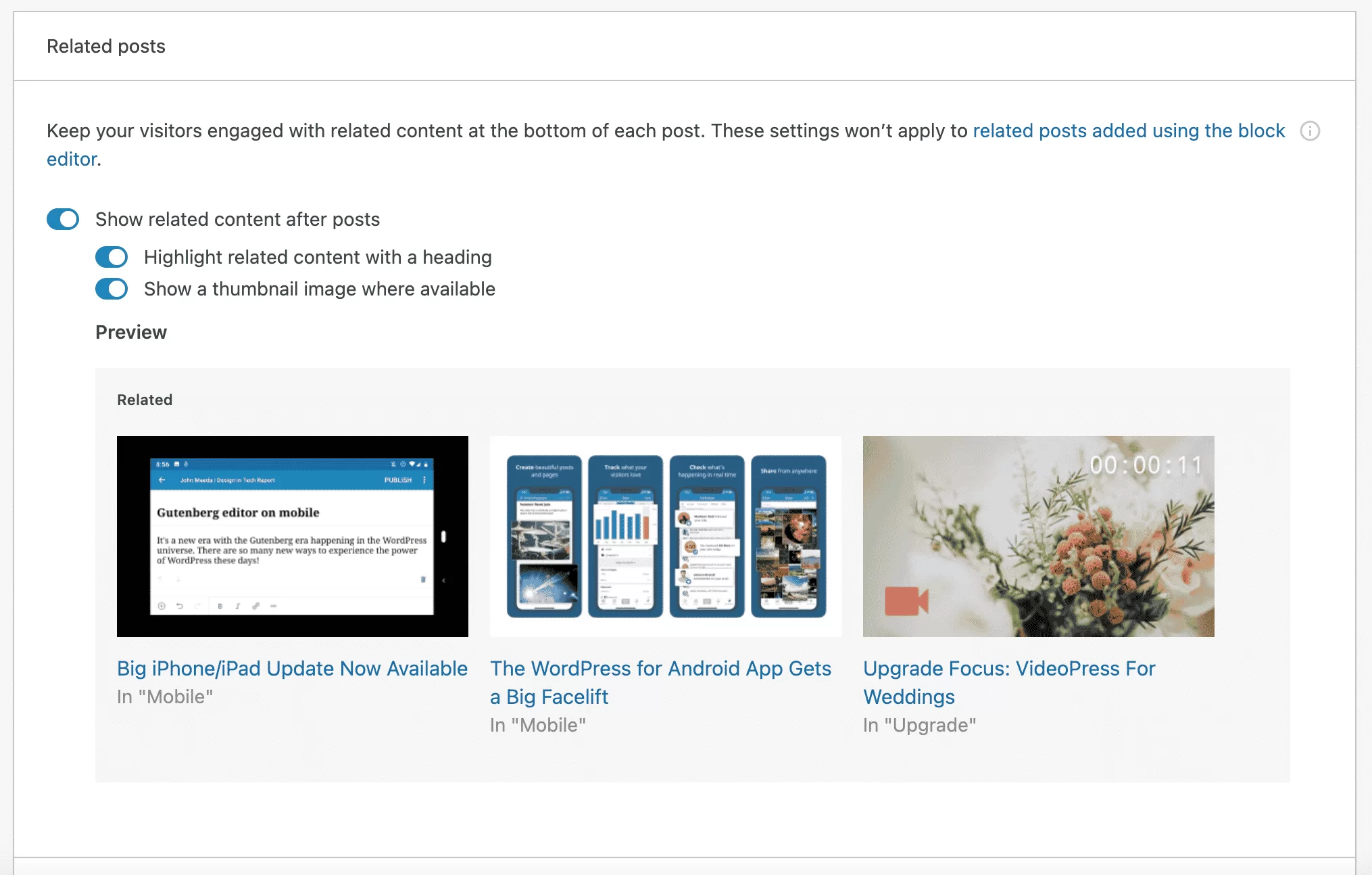
Genera mappe del sito XML
Se leggi regolarmente WPMarmite, potresti esserti già imbattuto nel nostro post sulle mappe dei siti.
Come promemoria, una mappa del sito è un file che elenca tutti gli URL (indirizzi) del tuo sito web . Semplifica la vita ai motori di ricerca che eseguono la scansione del tuo sito e ne accelera l'indicizzazione.
Jetpack offre una funzione che può creare una mappa del sito per te e aggiornarla automaticamente quando rivedi i tuoi contenuti.
Se non lo stai utilizzando, non aspettare per attivare questa funzione. Per farlo, vai su Impostazioni > Traffico > Mappe del sito .
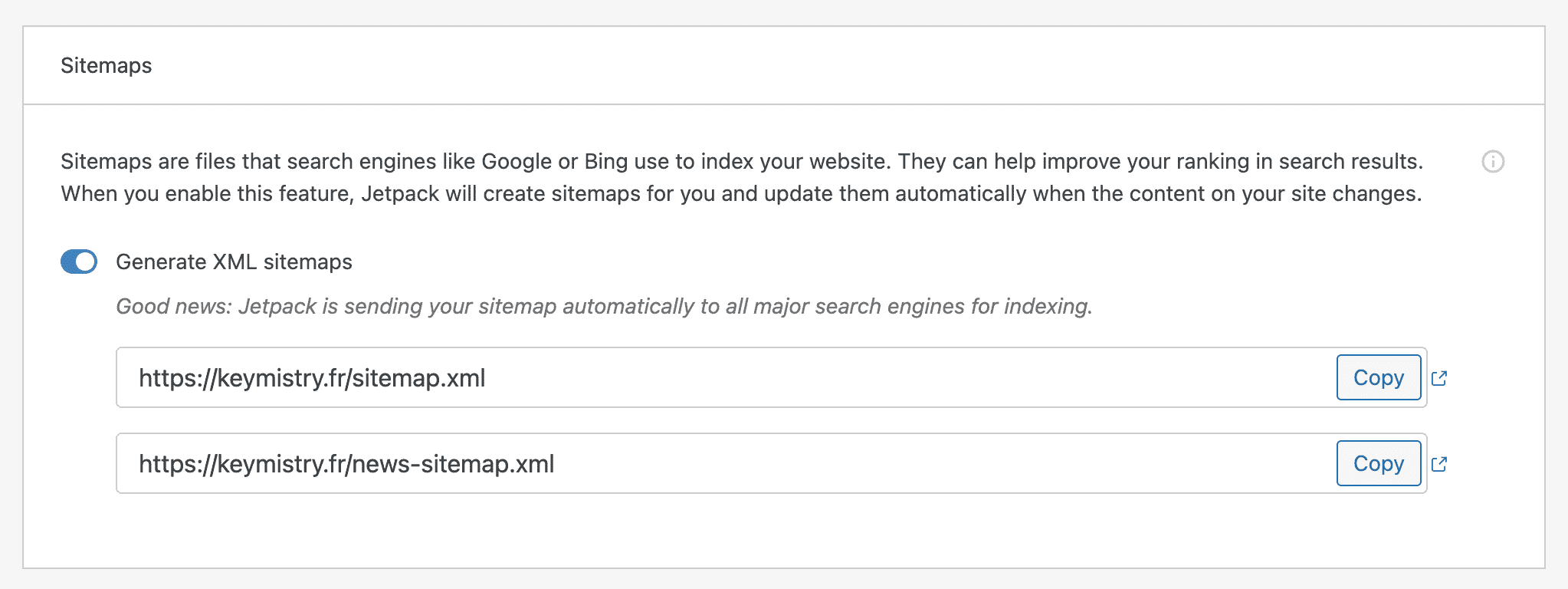
Statistiche del sito
Questa opzione è attivata per impostazione predefinita. Ti fornisce informazioni interessanti che puoi utilizzare per monitorare il traffico del tuo sito.
Troverai una panoramica generale sulla dashboard di Jetpack (in Impostazioni > Statistiche del sito ), ma una panoramica più dettagliata è disponibile sul tuo account WordPress.com.
Tra le cose da tenere a mente, nota che puoi visualizzare:
- Statistiche sul traffico giornaliere, settimanali, mensili o annuali
- Che tipo di contenuto è stato visualizzato
- Il numero di clic sui tuoi link in uscita
- Come i tuoi visitatori ti hanno trovato (ad esempio, da una ricerca su Google )
Aggiungi un modulo di contatto
Anche questa opzione viene attivata automaticamente. Grazie ad esso, hai un blocco "Modulo" nell'editor di contenuti di WordPress (Gutenberg).
Questo blocco consente di creare 6 diversi tipi di moduli:
- Modulo di Contatto
- Iscriviti alla Newsletter
- Modulo di risposta
- Modulo di iscrizione all'evento classico
- Modulo per appuntamento
- Modulo di feedback
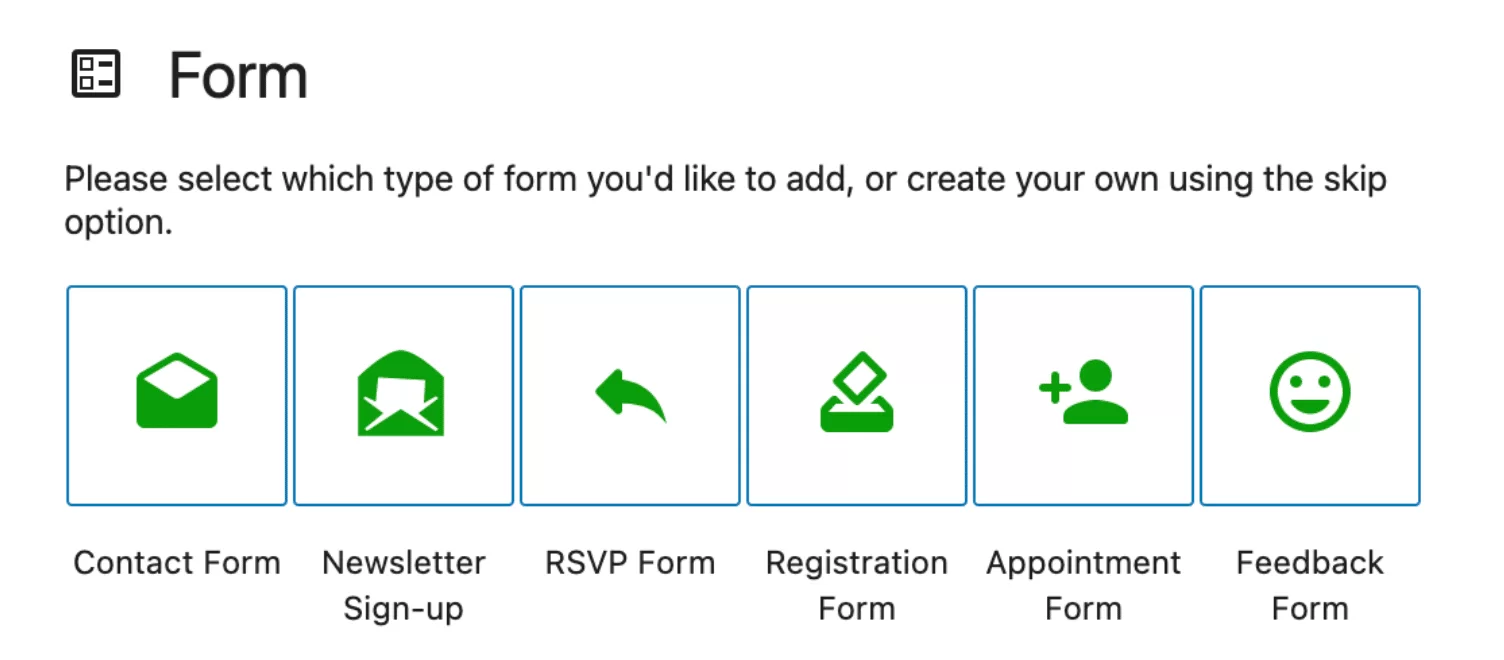
Qualunque sia il tipo di modulo che scegli, potrai aggiungere campi e personalizzare il modulo in termini di parametri del campo (campo e larghezza obbligatori) e colori (sfondo e testi).
Questo è tutto per questa panoramica delle dieci caratteristiche che ritengo essenziali. Naturalmente, ce ne sono altri che non sono trattati qui ma che potrebbero comunque valere la deviazione, a seconda delle vostre esigenze. Per esempio:
- Il modulo "Commenti", che sostituisce il modulo standard dei commenti di WordPress con un nuovo sistema di commenti che include opzioni per connettersi a determinati social network come Facebook o Twitter.
- Il modulo anti-spam , che ti permette di proteggere il tuo sito da commenti indesiderati. Non ho approfondito questo sopra, perché Akismet è presente per impostazione predefinita su tutte le nuove installazioni di WordPress. Attivarlo è una necessità, indipendentemente dal fatto che utilizzi Jetpack o meno.
- Moduli per aggiungere due tipi di contenuti personalizzati (tipi di post personalizzati) : testimonianze e portfolio.
- Il modulo "Pulsanti Mi piace", per aggiungere un pulsante "Mi piace" ai tuoi post e alle tue pagine.
Ho dimenticato IL modulo definitivo? Se è così, portami all'impegno nei commenti alla fine di questo articolo. Sono aperto alla discussione.
Oltre a tutti i moduli gratuiti presentati sopra, Jetpack offre anche due componenti aggiuntivi gratuiti. Jetpack Boost ti consente di ottimizzare la velocità di caricamento del tuo sito WordPress con ottimizzazioni con un clic che agiscono su CSS e JavaScript, tra le altre cose. Jetpack CRM, come suggerisce il nome, ti consente di integrare alcune funzionalità CRM sul tuo sito WordPress.
Quali sono le alternative gratuite ai moduli Jetpack?
E se non sei entusiasta di Jetpack, ma desideri utilizzare un plug-in simile a uno dei suoi moduli?
Bene, dovrai crearlo con le tue piccole mani. Più seriamente, non esiste ancora un clone Jetpack affidabile . Almeno non a mia conoscenza.
Per "sostituire" i moduli Jetpack, la soluzione è utilizzare un plug-in specifico per ogni funzionalità desiderata . Ecco alcune idee da esplorare come sostituti:
- Statistiche : MonsterInsights
- Condividi i tuoi post sui social network : da WordPress a Buffer
- Pulsanti di condivisione : Social Rocket
- Articoli simili : YARPP
- Mappe del sito: Yoast SEO
- Modulo di contatto : WPForms, Ninja Forms o Gravity Forms (link affiliato)
- Protezione dagli attacchi di forza bruta : iThemes Security
- Monitoraggio dei tempi di fermo: ManageWP o WP Umbrella
- Attivazione CDN : WP Rocket (link affiliato) offre una propria CDN e ha il vantaggio di essere una soluzione completa e molto facile da usare per migliorare la velocità di caricamento del tuo sito in generale
Quali sono le funzionalità premium di Jetpack?
Sebbene molte delle funzionalità di Jetpack siano gratuite, il plugin offre anche opzioni a pagamento che possono essere divise in due categorie.
Licenze
Innanzitutto, Jetpack offre tre licenze. Rispetto alla versione gratuita del plugin, offrono opzioni più avanzate in termini di sicurezza, prestazioni e marketing:
- La licenza "Backup" ti consente di creare backup in tempo reale nel cloud e ripristinare il tuo sito in un clic. È disponibile a partire da $ 4,95 al mese per il primo anno ($ 9,95 dal secondo anno).
- La licenza "Sicurezza" include backup, scansione malware e protezione antispam. Costa $ 10,95 per il primo anno ($ 24,95 in seguito).
- La licenza "Completa" (a $ 39,95 e $ 99,95) offre tutte le opzioni delle prime due licenze. Inoltre, beneficerai anche di un servizio di hosting per i tuoi video (VideoPress), o di un sistema di ricerca avanzato che puoi integrare nel tuo sito, chiamato Elasticsearch.
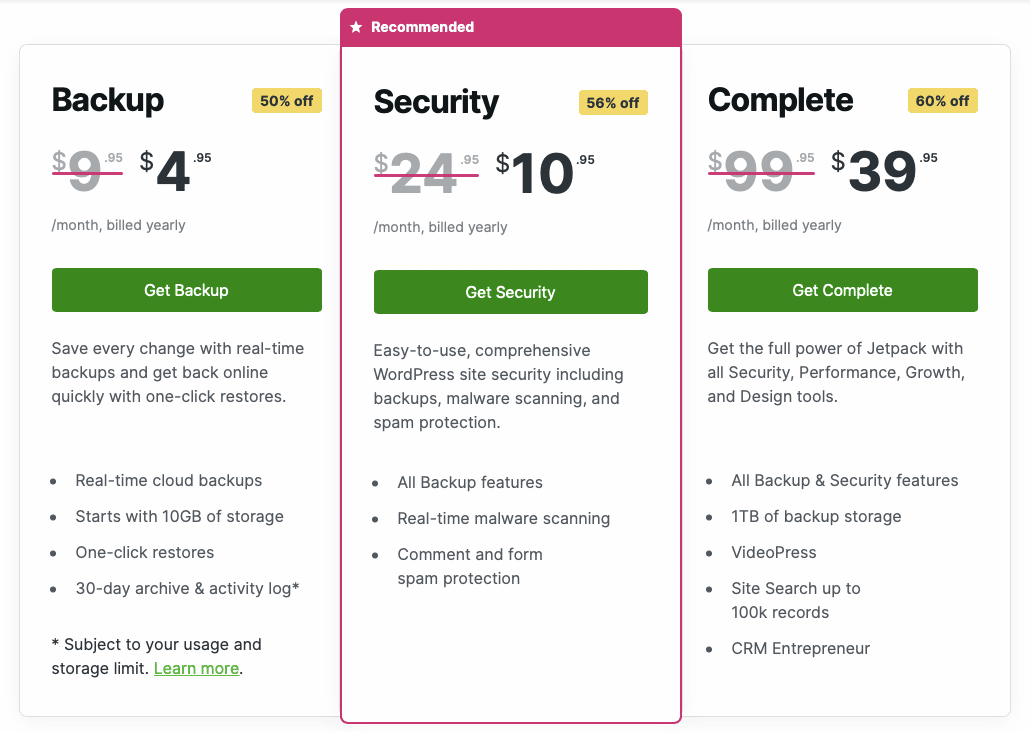
Funzionalità pay-per-use
Inoltre, Jetpack vende anche alcune delle funzionalità incluse nelle sue licenze a pagamento singolarmente:
- "Anti-spam" ($ 4,95/mese per il primo anno) per offrirti una protezione più avanzata contro lo spam rispetto a quella offerta gratuitamente da Akismet.
- " Ricerca nel sito" ($ 2,50 al mese), per aiutare "i visitatori del tuo sito a trovare le risposte all'istante in modo che continuino a leggere e acquistare".
- " Scansione " ($ 4,95/mese), per scansionare il tuo sito alla ricerca di minacce malware su base giornaliera.
- “ VideoPress “($ 4,95/mese)
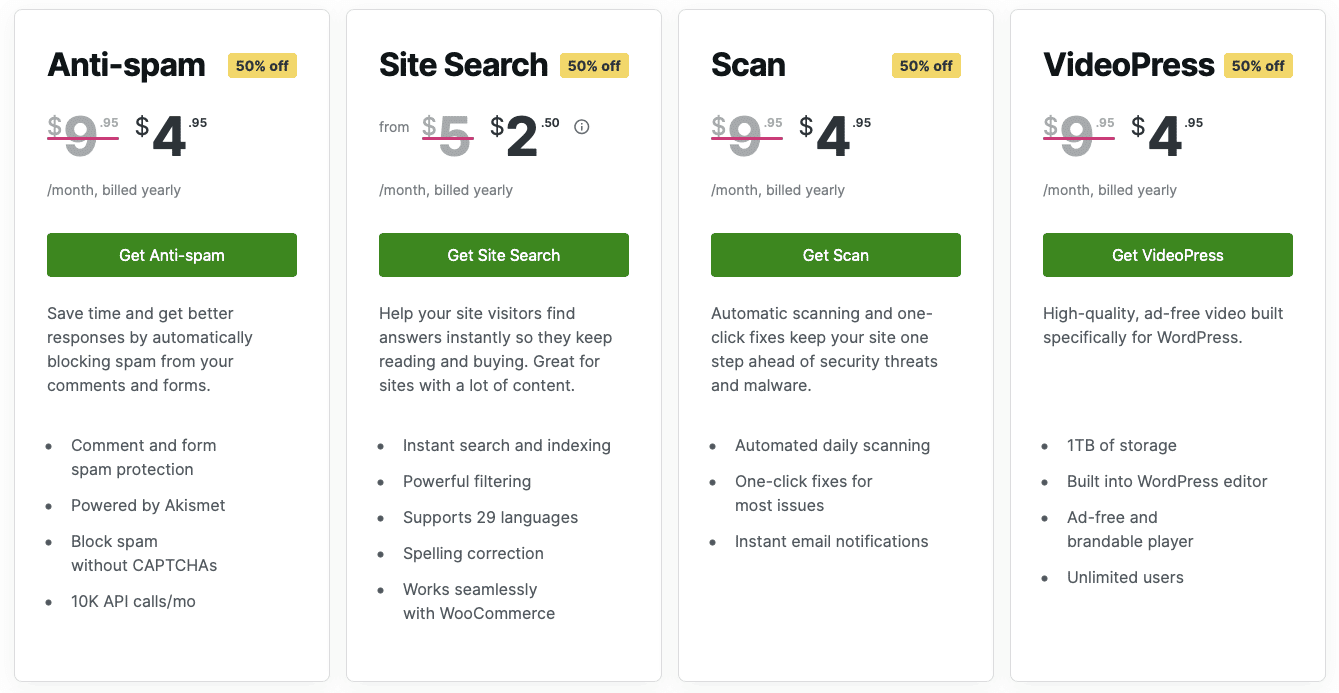
Com'è l'esperienza dell'utente?
Quanto è facile da usare?
Nel complesso, Jetpack è relativamente facile da usare.
Innanzitutto il menu è chiaro e ordinato. Abilitare o disabilitare una funzione è un gioco da ragazzi: basta selezionare o deselezionare la casella corrispondente.
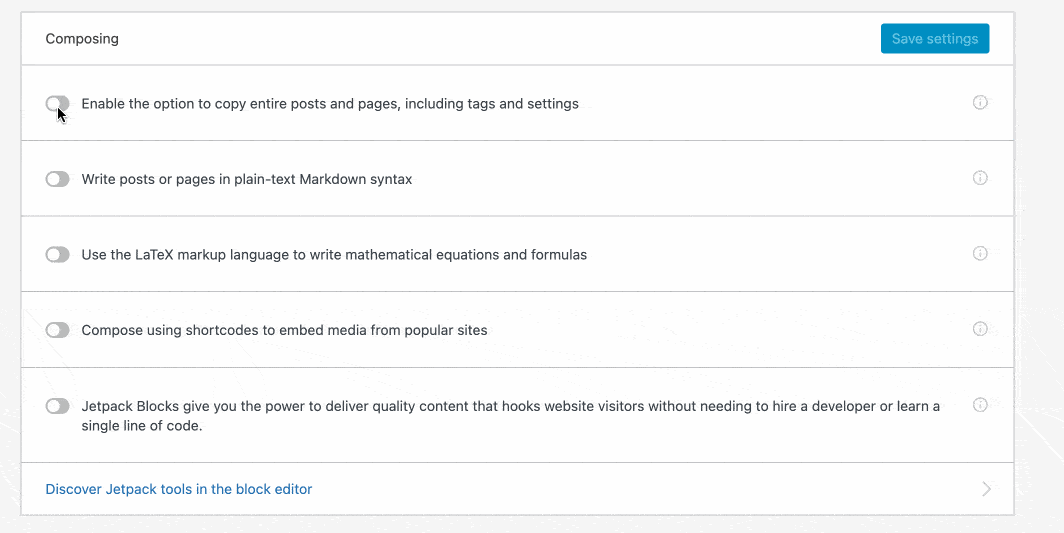
Tuttavia, ho due critiche principali. Il primo riguarda l'attivazione automatica di alcune funzionalità.
Come ho spiegato sopra, sei moduli vengono attivati automaticamente. Sulla carta, questa non è necessariamente una cattiva idea. Ma in pratica, non è così semplice ed è possibile che alcune funzioni sfuggano .
Ad esempio, non troverai una sezione per personalizzare un modulo di contatto in Impostazioni. Per questo, dovrai andare a un articolo o a una pagina. All'inizio, senza saperlo meglio, non è immediatamente evidente.
La seconda critica riguarda le impostazioni di alcune funzionalità, che ti reindirizzeranno automaticamente a WordPress.com.
L'interfaccia assomiglia a WordPress.org, ma ci vuole un po' di tempo per abituarsi. Inoltre, trovo che rallenti il processo di installazione.
A proposito di rallentamento, parliamo di un argomento controverso: Jetpack rovinerebbe le prestazioni del tuo sito?
In che modo influisce sulle prestazioni di un sito?
" Lento ", "cattivo ", "ha fatto crashare il mio sito ": durante le ricerche per questo articolo, mi sono reso conto che, da un lato, Jetpack era al centro di molte critiche.
Una lamentela che è emersa abbastanza spesso è stata che il nostro plugin del giorno era responsabile del rallentamento del tempo di caricamento dei siti su cui era installato .
Scopri cosa ha da dire questo utente a riguardo:
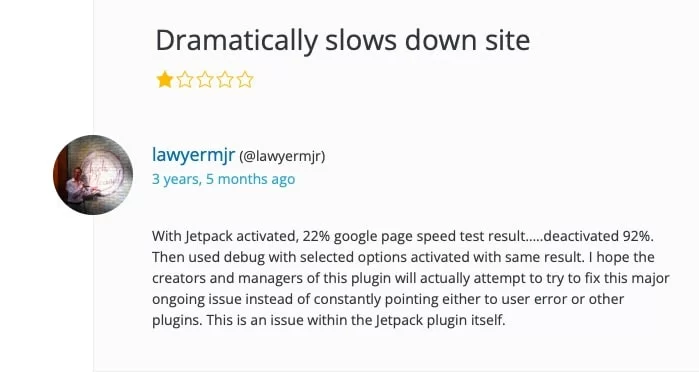
Quindi, Jetpack può davvero affliggere la velocità di caricamento della pagina del tuo sito? Mettiamolo alla prova per essere sicuri. Ai fini di questo articolo, ho condotto alcuni esperimenti su un sito di test.
Per valutare le prestazioni di Jetpack, ho proceduto come segue.
- Servizio di test utilizzato : Pingdom Tools (usando Londra come luogo ogni volta)
- Non ho attivato nessuna funzionalità, tranne le sei attivate di default :
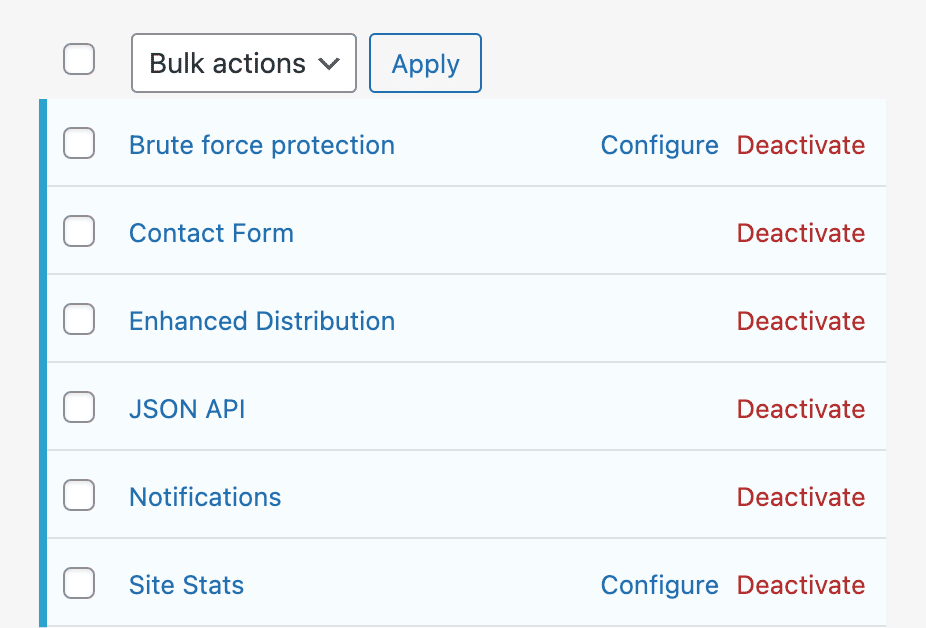
Test con Jetpack abilitato: tempo di caricamento 925 ms
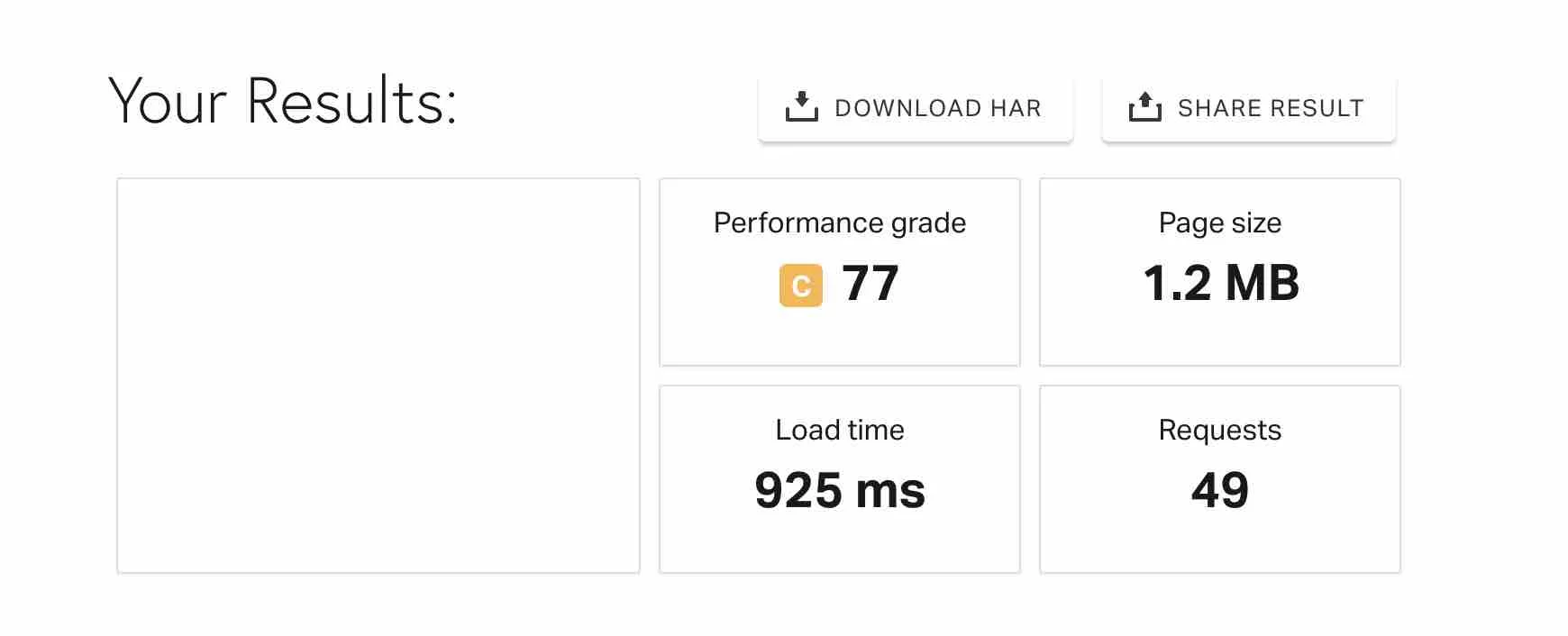
Test con Jetpack disabilitato: Tempo di caricamento di 888 ms
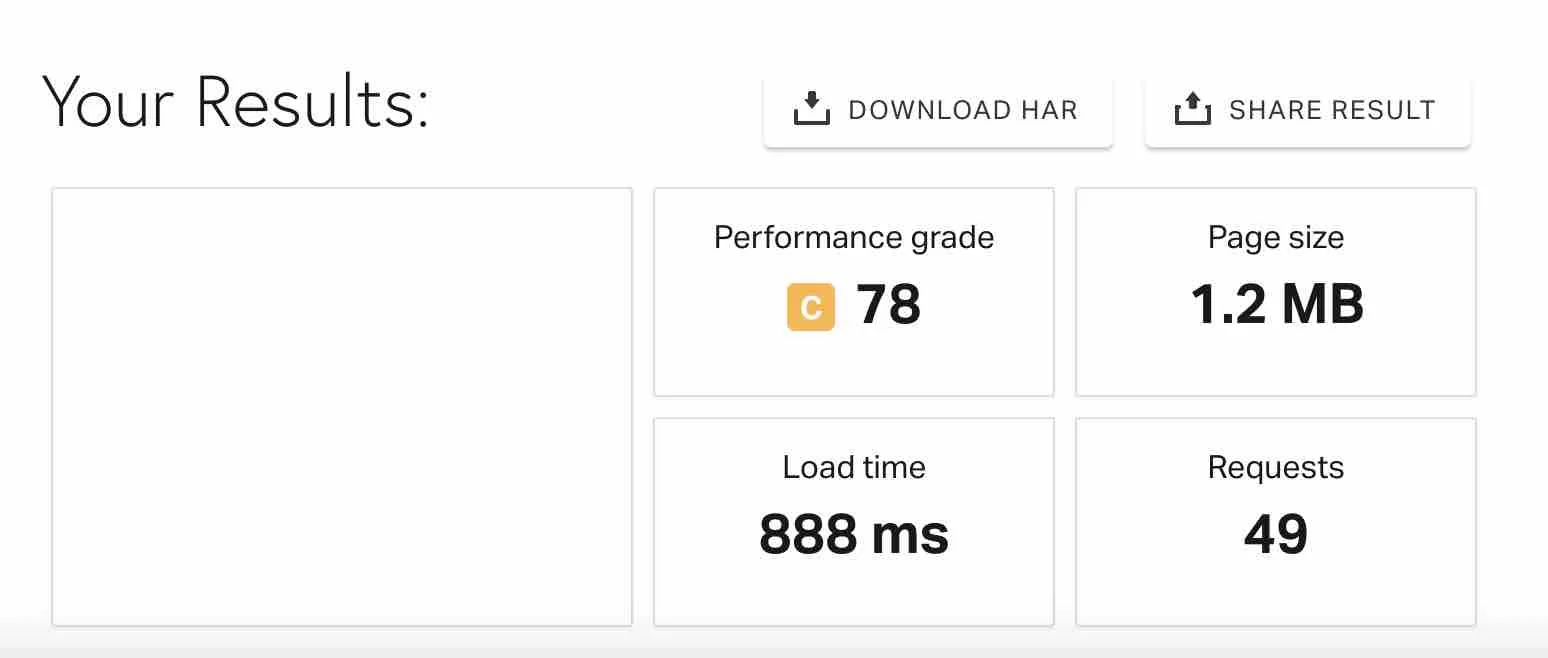
Come puoi vedere, il tempo di caricamento è quasi lo stesso su entrambi i test . Il tempo di caricamento della pagina è leggermente più lento con Jetpack abilitato, ma nulla che possa essere notato da un visitatore.
Conclusione: secondo i miei test, Jetpack non rallenta un sito, purché lo utilizzi con saggezza. Attiva solo i moduli che ti servono, se prevedi di usarli. E se non usi un modulo, disabilitalo.
I risultati di cui sopra sono una prima impressione, ma non possono essere presi come un giudizio finale. Potresti avere dati diversi a casa, a seconda del tuo hosting o anche dei plugin che usi.
E per renderlo ancora migliore, prenditi cura delle prestazioni del tuo sito con l'aiuto di un plugin come WP Rocket.
Dopo aver studiato Jetpack da ogni angolazione, è ora di darti una recensione finale di questo plug-in all-in-one.
Recensione finale di Jetpack
Punti forti
- Il plugin è sviluppato e mantenuto da Automattic , il principale contributore di WordPress.org. Ciò rappresenta una garanzia di qualità e affidabilità. In linea di principio, non dovrebbe scomparire dall'oggi al domani.
- Jetpack viene regolarmente aggiornato e migliorato .
- Facile da usare : i moduli possono essere attivati e disattivati con un clic. L'interfaccia è abbastanza carina.
- Strumento all-in-one : contiene molte opzioni "strategiche" per un sito Web, tutte in un unico posto.
- Prezzo : la versione gratuita offre dozzine di funzionalità senza dover mettere mano al portafoglio.
- Risparmio di tempo : non c'è bisogno di perdere tempo a cercare un plug-in per soddisfare un'esigenza di base. Probabilmente è già in Jetpack. Inoltre, è sufficiente un solo aggiornamento del plugin per avere le ultime versioni di ciascuna funzionalità.
Scopri i moduli del famoso plugin #Jetpack, oltre a come installarlo e i suoi punti di forza e di debolezza. #WordPress
Debolezze
- Le opzioni di personalizzazione dei moduli sono piuttosto limitate . Prendi l'opzione per condividere sui social network, ad esempio. Se vuoi cambiare l'aspetto dei pulsanti, hai solo quattro scelte.
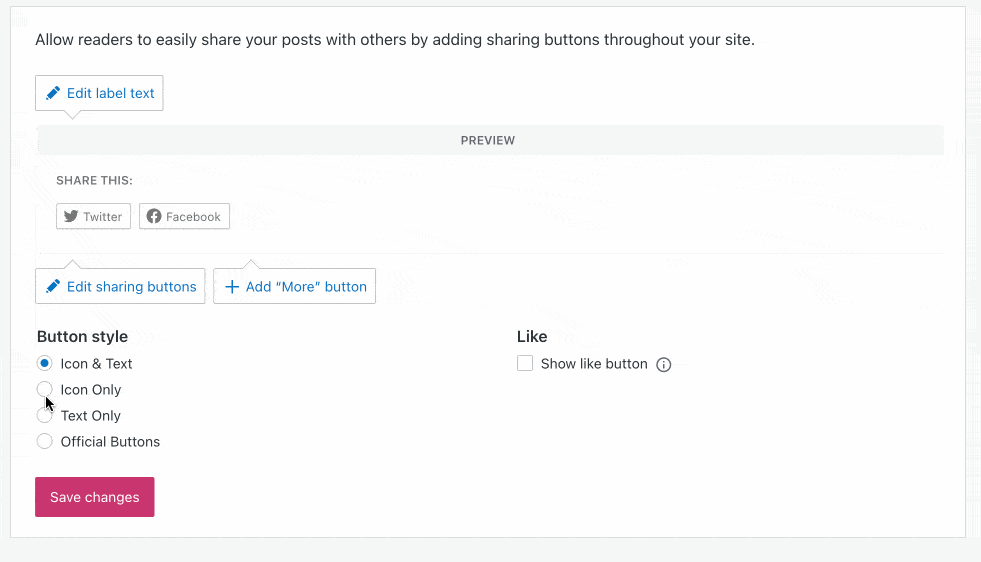
Di norma, i plugin dedicati saranno più completi dei moduli specifici di Jetpack. Ad esempio, Ninja Forms e Gravity Forms offrono più opzioni per i moduli di contatto.
- Le funzionalità chiave (sicurezza e backup) non sono gratuite.
- L'utilità di alcuni moduli non è sempre immediatamente evidente . “Beautiful Math”, ad esempio, permette di utilizzare un linguaggio di markup (chiamato LaTex) per comporre equazioni e formule matematiche. Se hai un blog di matematica, fantastico. In caso contrario, non vedo davvero a cosa serve.
- Devi creare un account su WordPress.com per utilizzare Jetpack.
Per chi è Jetpack?
Che tu sia un utente WordPress principiante, intermedio o avanzato, Jetpack può potenzialmente funzionare per te.
Ma se hai già un sito WordPress in esecuzione con plugin simili a quelli offerti da Jetpack e le prestazioni e la sicurezza del tuo sito sono soddisfacenti, potresti non trovare un interesse immediato nell'aggiunta di Jetpack.
In effetti, penso che sia più facile adottarlo quando non conosci WordPress e non sei sicuro di quale plugin utilizzare per quale scopo.
A questo livello, Jetpack ha il vantaggio di raggruppare tutto in un unico posto, il che semplifica il lavoro.
Scarica Jetpack:
Alla fine, tutto dipende da cosa vuoi farci. Se sei interessato solo a un paio di funzionalità, è probabilmente una buona idea utilizzare plug-in specifici per l'opzione.
Se hai intenzione di utilizzare i molti moduli che Jetpack ha da offrire, questo plugin potrebbe fare al caso tuo (a patto che disabiliti le opzioni che non usi).
In ogni caso, e qualunque sia la situazione in cui ti trovi, nulla ti impedisce di testarlo e adattarlo alle tue esigenze.
Personalmente, preferisco utilizzare plugin specifici per eseguire azioni specifiche sul mio sito . Ad esempio, utilizzo iThemes Security per occuparmi della sicurezza del mio sito o WP Rocket per gestirne le prestazioni.
Li trovo più completi ed efficienti di Jetpack, che non uso. Per te, cosa ne pensi di Jetpack? Lo usi sul tuo sito?
Sentiti libero di condividere il tuo feedback nei commenti.